Outlook'ta ek boyutu sınırını nasıl değiştirebilirim?
Bazen Outlook'ta büyük bir eki eklemeye çalıştığımda, ek boyutunun izin verilen sınırı aştığına dair bir uyarı penceresiyle karşılaşıyorum ve ek eklenemiyor. Aşağıdaki ekran görüntülerine bakabilirsiniz. Bu hata, Outlook'taki ek boyutu sınırının aşılmasından kaynaklanır. Bu makalede, Microsoft Outlook'ta ek boyutu sınırını nasıl değiştireceğinizi adım adım anlatacağım.
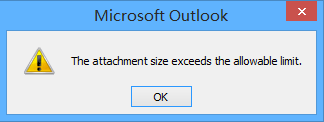
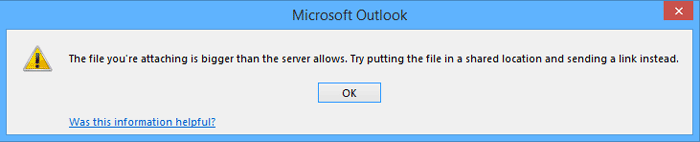
Kayıt Defteri Düzenleyicisi ile ek boyutu sınırını değiştirme (6 adım)
Kutools for Outlook ile ek boyutu sınırını değiştirme (3 adım)![]()
Kayıt Defteri Düzenleyicisi ile ek boyutu sınırını değiştirme (6 adım)
Microsoft Outlook'ta ek boyutu sınırını değiştirmek için, "Kayıt Defteri Düzenleyicisi"nde "MaximumAttachmentSize" parametresini değiştirmeniz gerekir. Bunu aşağıdaki adımlarla gerçekleştirebilirsiniz.
Adım1: "Win" + "R" tuşlarına basarak Çalıştır penceresini açın, "Aç" kutusuna "regedit" yazın ve "Tamam" butonuna tıklayın.
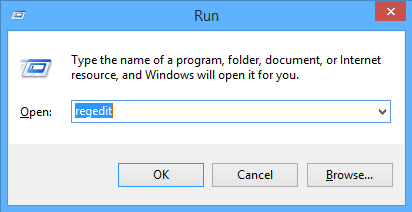
Adım2: Açılan "Kullanıcı Hesabı Denetimi" penceresinde "Evet" butonuna tıklayın.
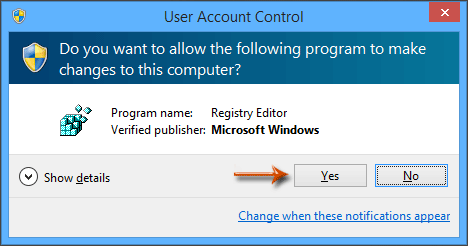
Adım3: Şimdi "Kayıt Defteri Düzenleyicisi" penceresi açılacak. "Preferences" klasörünü aşağıdaki yollardan biriyle açın:
Outlook2016: HKEY_CURRENT_USER\Software\Microsoft\Office\16.0\Outlook\Preferences
Outlook2013: HKEY_CURRENT_USER\Software\Microsoft\Office\15.0\Outlook\Preferences
Outlook2010: HKEY_CURRENT_USER\Software\Microsoft\Office\14.0\Outlook\Preferences
Outlook2007: HKEY_CURRENT_USER\Software\Microsoft\Office\12.0\Outlook\Preferences
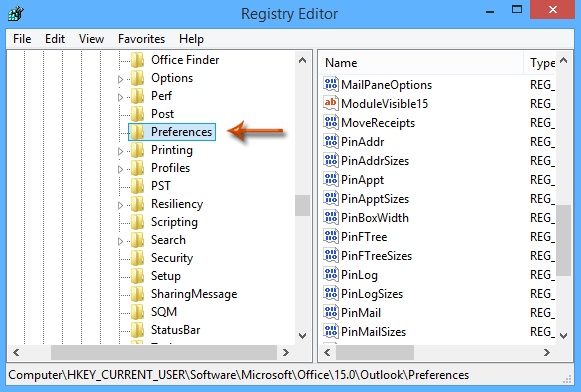
Adım4: "Düzenle" > "Yeni" > "DWORD (32 bit) Değeri"ne tıklayın ve yeni "DWORD" değerinin adını "MaximumAttachmentSize" olarak belirleyin.
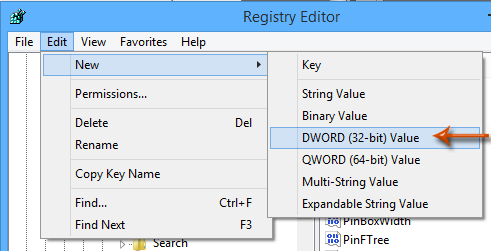
Adım5: Yeni oluşturduğunuz "DWORD" değerine çift tıklayın, "DWORD (32 bit) Değerini Düzenle" penceresini açın, "Ondalık" seçeneğini işaretleyin, "Değer verisi" kutusuna ek boyutu sınırını girin ve "Tamam" butonuna tıklayın. Aşağıdaki ekran görüntüsüne bakınız:
Örneğin, ek boyutu sınırını100MB olarak değiştirmek istiyorsanız, "Değer verisi" kutusuna "102400" yazın.
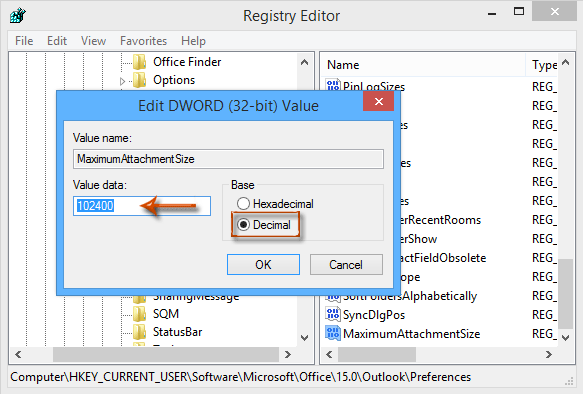
Not: Outlook'ta ek boyutu sınırını kaldırmak istiyorsanız, "Değer verisi" kutusuna sadece "0" girin.
Adım6: "Kayıt Defteri Düzenleyicisi" penceresini kapatın ve Microsoft Outlook'u yeniden başlatın.
Kayıt Defteri Düzenleyicisi penceresinde ek boyutu sınırını değiştirdikten sonra, ekler yalnızca boyutları ek boyutu sınırından küçükse başarıyla eklenir. Aşağıdaki ekran görüntüsüne bakınız:
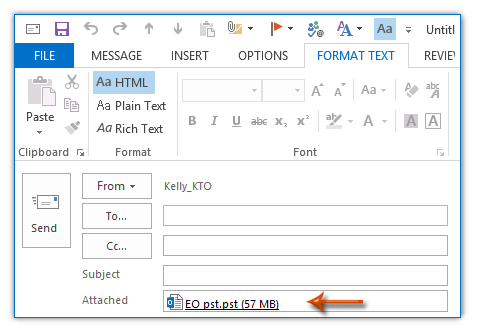
Kutools for Outlook ile ek boyutu sınırını değiştirme
Yukarıdaki yöntemle ek boyutunu artırmak biraz karmaşık olabilir, ancak "Kutools for Outlook" adlı pratik Outlook eklentisine sahipseniz, ek boyutu sınırını ihtiyacınıza göre birkaç tıklamayla değiştirebilirsiniz.
Kutools for Outlook'u ücretsiz olarak kurun ve ardından aşağıdaki adımları izleyin:
1. Outlook'u açın ve "Kutools" > "Seçenekler"e tıklayın. Ekran görüntüsüne bakınız:
2. "Seçenekler" penceresinde, "Diğer" sekmesine tıklayın ve "Maksimum Ek Boyutu" bölümünün yanındaki kutuya istediğiniz sınır değerini girin. Örneğin, burada ek boyutunu10MB (10240KB) olarak değiştiriyorum. Ekran görüntüsüne bakınız: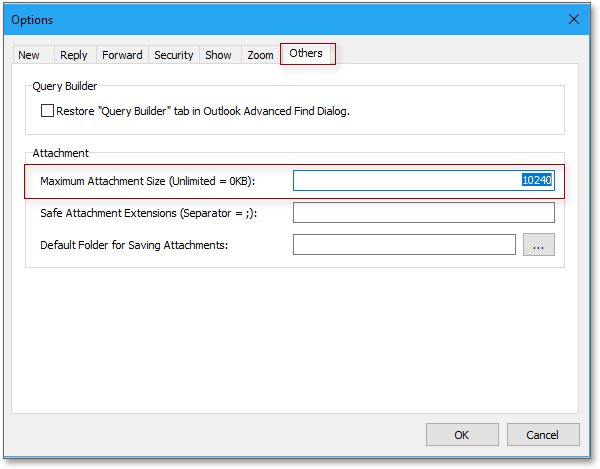
3. "Tamam"a tıklayın ve yeni ayarın etkin olması için Outlook programını yeniden başlatmanız gerektiğini hatırlatan bir pencere açılacaktır. Ekran görüntüsüne bakınız:
Yeniden başlatmanın ardından, ek boyutu sınırı artırılmış olacaktır.
İpucu:
1. Ek boyutunu sınırlamak istemiyorsanız, "Maksimum Ek Boyutu" kutusuna "0" girin.
2. Ek boyutunu varsayılan değere ayarlamak istiyorsanız, "Maksimum Ek Boyutu" kutusuna "1" girin.
En İyi Ofis Verimlilik Araçları
Son Dakika: Kutools for Outlook Ücretsiz Sürümünü Sunmaya Başladı!
Yepyeni Kutools for Outlook ile100'den fazla etkileyici özelliği deneyimleyin! Şimdi indir!
📧 E-posta Otomasyonu: Otomatik Yanıt (POP ve IMAP için kullanılabilir) / E-posta Gönderimini Zamanla / E-posta Gönderirken Kurala Göre Otomatik CC/BCC / Gelişmiş Kurallar ile Otomatik Yönlendirme / Selamlama Ekle / Çoklu Alıcılı E-postaları Otomatik Olarak Bireysel Mesajlara Böl...
📨 E-posta Yönetimi: E-postayı Geri Çağır / Konu veya diğer kriterlere göre dolandırıcılık amaçlı e-postaları engelle / Yinelenen e-postaları sil / Gelişmiş Arama / Klasörleri Düzenle...
📁 Ekler Pro: Toplu Kaydet / Toplu Ayır / Toplu Sıkıştır / Otomatik Kaydet / Otomatik Ayır / Otomatik Sıkıştır...
🌟 Arayüz Büyüsü: 😊 Daha Fazla Şık ve Eğlenceli Emoji / Önemli e-postalar geldiğinde uyarı / Outlook'u kapatmak yerine küçült...
👍 Tek Tıkla Harikalar: Tümüne Eklerle Yanıtla / Kimlik Avı E-postalarına Karşı Koruma / 🕘 Gönderenin Saat Dilimini Göster...
👩🏼🤝👩🏻 Kişiler & Takvim: Seçilen E-postalardan Toplu Kişi Ekle / Bir Kişi Grubunu Bireysel Gruplara Böl / Doğum günü hatırlatıcısını kaldır...
Kutools'u tercih ettiğiniz dilde kullanın – İngilizce, İspanyolca, Almanca, Fransızca, Çince ve40'tan fazla başka dili destekler!


🚀 Tek Tıkla İndir — Tüm Ofis Eklentilerini Edinin
Şiddetle Tavsiye Edilen: Kutools for Office (5'i1 arada)
Tek tıkla beş kurulum paketini birden indirin — Kutools for Excel, Outlook, Word, PowerPoint ve Office Tab Pro. Şimdi indir!
- ✅ Tek tık kolaylığı: Beş kurulum paketinin hepsini tek seferde indirin.
- 🚀 Her türlü Ofis görevi için hazır: İhtiyacınız olan eklentileri istediğiniz zaman yükleyin.
- 🧰 Dahil olanlar: Kutools for Excel / Kutools for Outlook / Kutools for Word / Office Tab Pro / Kutools for PowerPoint